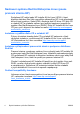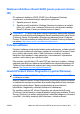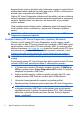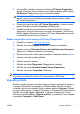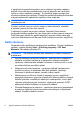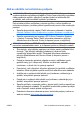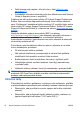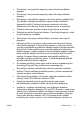Quick Installation and Getting Started Guide
Table Of Contents
- Rychlá instalace a příručka Začínáme
- Instalace a přizpůsobení softwaru
- Nastavení systému Red Hat Enterprise Linux (pouze pracovní stanice HP)
- Nastavení distribuce Novell SLED (pouze pracovní stanice HP)
- Ochrana softwaru
- Hewlett-Packard Vision Diagnostics (systém Windows)
- Vypnutí počítače
- Další informace
- Než se obrátíte na technickou podporu
- Užitečné rady
- Řešení základních potíží
- Použití, aktualizace a údržba počítače (systém Windows 7)
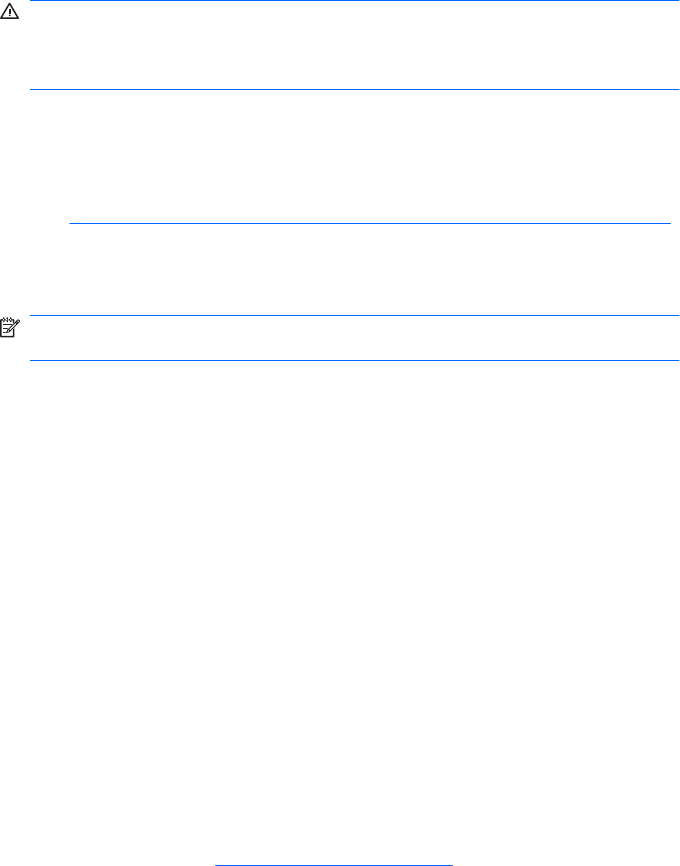
Než se obrátíte na technickou podporu
VAROVÁNÍ! Pokud je počítač připojen ke zdroji střídavého proudu, je
systémová deska neustále pod napětím. Riziko úrazu elektrickým proudem
nebo popálením snížíte, odpojíte-li napájecí kabel od elektrické sítě
a vyčkáte, než vnitřní součásti systému vychladnou.
Pokud máte potíže s počítačem, pokuste se dříve, než se obrátíte na
technickou podporu, problém přesně specifikovat pomocí níže uvedených
postupů.
●
Spusťte diagnostický nástroj. Další informace naleznete v kapitole
Hewlett-Packard Vision Diagnostics (systém Windows) na stránce 5.
●
Spusťte automatický test systému DPS (Drive Protection System)
v nástroji Computer Setup. Další informace naleznete v příručce
Maintenance and Service Guide (k dispozici pouze v angličtině).
POZNÁMKA: Software DPS (Drive Protection System), který umožňuje
provedení automatického testu, je k dispozici pouze u některých modelů.
●
Zkontrolujte, zda indikátor napájení na čelním panelu počítače bliká
červeně. Tyto blikající indikátory představují chybové kódy
usnadňující diagnostiku potíží. Podrobné informace naleznete v
příručce Maintenance and Service Guide (k dispozici pouze v
angličtině).
●
Pokud je obrazovka prázdná, připojte monitor k odlišnému portu
grafické karty (je-li k dispozici). Monitor můžete také nahradit
monitorem, o němž víte, že pracuje správně.
●
Pracujete-li v síti, připojte k síťovému připojení jiný počítač s odlišným
kabelem. Může se jednat o potíže se síťovou zásuvkou nebo kabelem.
●
Jestliže jste v nedávné době přidali nový hardware, odeberte jej a
zjistěte, zda počítač pracuje správně.
●
Pokud jste v nedávné době přidali nový software, odinstalujte jej a
zjistěte, zda počítač pracuje správně.
●
Spusťte počítač v nouzovém režimu, abyste zjistili, jestli se spustí bez
všech nahraných ovladačů. Při spušt
ění operačního systému použijte
volbu Poslední známá platná konfigurace.
●
Podrobné informace naleznete pomocí technické podpory online na
webové stránce
http://www.hp.com/support.
CSWW
Než se obrátíte na technickou podporu
9